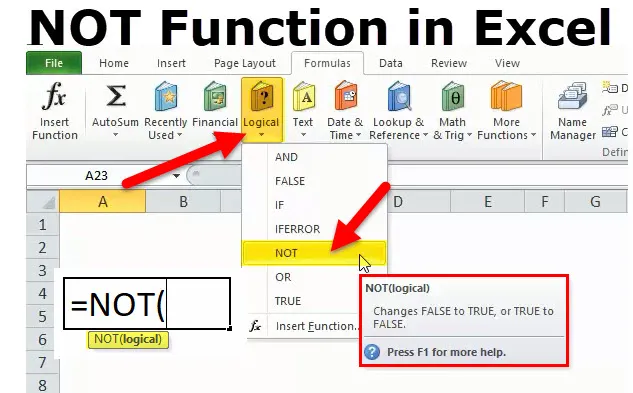
INTE i Excel
NOT-funktionen är en inbyggd funktion som kategoriseras under den logiska funktionen, den logiska funktionen fungerar under ett logiskt test. Det kallas också boolesk logik eller funktion. Booleska funktioner används oftast tillsammans med eller i samband med andra funktioner, speciellt tillsammans med villkorade testfunktioner ("IF '' FUNCTION), för att skapa formler som kan utvärdera flera parametrar eller kriterier och producera önskade resultat beroende på dessa kriterier. Det används som en individuell funktion eller som en del av formeln tillsammans med andra excel-funktioner i en cell. EG med funktionen AND, IF & OR. Det returnerar det motsatta värdet för ett givet logiskt värde i formeln, INTE-funktionen används för att vända ett logiskt värde. Om argumentet är FALSE returneras SANT och vice versa.
Obs: Använd INTE-funktionen när du vill se till att ett värde inte är lika med ett specifikt eller särskilt värde
Det är en kalkylfunktion, den används också som en del av formeln i en cell tillsammans med annan Excel-funktion
- Om det ges med värdet SANT, returnerar inte funktionen FALSE
- Om det ges med värdet FALSE returnerar inte funktionen SANT
INTE Formel i Excel
Nedan är NOT Formel i Excel:
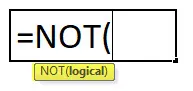
= INTE (logiskt) logiskt - Ett värde som kan utvärderas till SANT eller FALSE
Den enda parametern i funktionen INTE är ett logiskt värde.
Det logiska testet eller argumentet kan antingen matas in direkt eller så kan det matas in som en referens till en cell som innehåller ett logiskt värde och det returnerar alltid det booleska värdet ("SANT" ELLER "FALSE").
Hur använder man INTE-funktionen i Excel?
INTE Funktionen i Excel är mycket enkel och enkel att använda. Låt oss nu se hur man använder INTE-funktionen i Excel med hjälp av några exempel.
Du kan ladda ner den här INTE-funktionen Excel-mall här - INTE funktionen Excel-mallExempel 1 - Excel NOT-funktion
Här utförs ett logiskt test på den givna uppsättningen värden (Studentpoäng) med funktionen INTE. Kontrollerar här vilket värde som är större än eller lika med 50 .
I tabellen har vi två kolumner, den första kolumnen innehåller studentpoäng och den andra kolumnen är den logiska testkolumnen, där INTE-funktionen utförs
Resultat: Det kommer att returnera det omvända värdet om värdet är större än eller lika med 50, då kommer det att returnera FALSE och om det mindre än eller lika med 50 kommer det att returnera SANT som utgång.
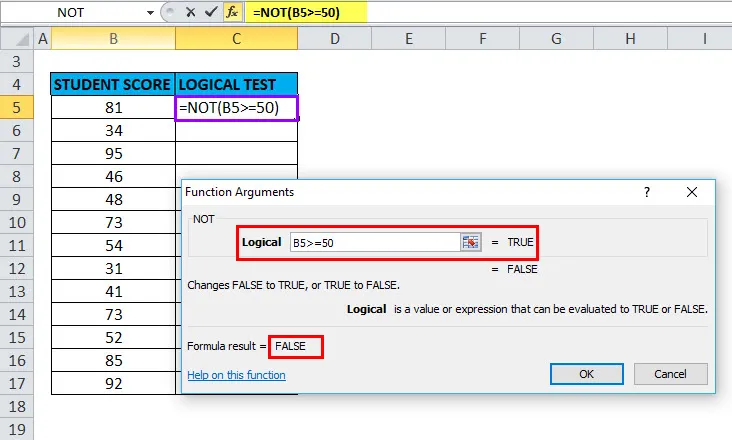
Resultatet kommer att ges som nedan:
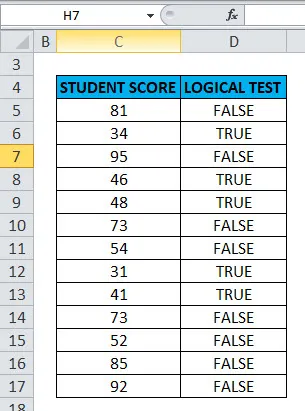
Exempel 2 - Använda NOT-funktionen med ISBLANK
logiskt test utförs på H5 & H6-cellerna med hjälp av funktionen INTE tillsammans med ISBLANK-funktionen, här kommer att kontrollera om cellerna H5 & H6 är tomma ELLER inte använda INTE-funktionen tillsammans med ISBLANK i excel
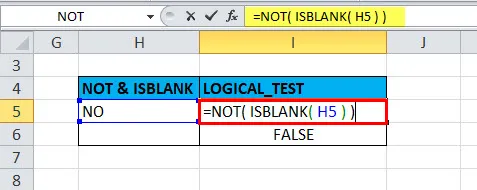
UTGÅNG kommer att vara SANT.
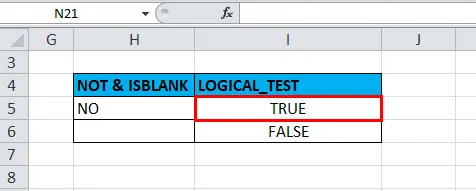
Exempel 3 - INTE funktion tillsammans med funktionen ”IF” och “ELLER”
Här utförs färgkontrollen för bilarna i nedanstående tabell genom att använda INTE-funktionen tillsammans med “om” och “eller” -funktionen
Här måste vi sortera färgen "VIT" eller "RÖD" från den angivna uppsättningen data
= IF (INTE (ELLER (H11 = ”RÖD”, H11 = ”VIT”)), ”x”, ””) formel används
Detta logiska tillstånd tillämpas på en färgkolonn som innehåller alla bilar med färg "RÖD" eller "VIT",
om villkoret är sant kommer det att returnera tomt som utgång,
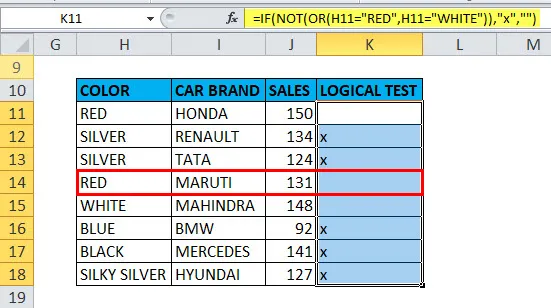
om det inte är sant kommer det att returnera x som utgång
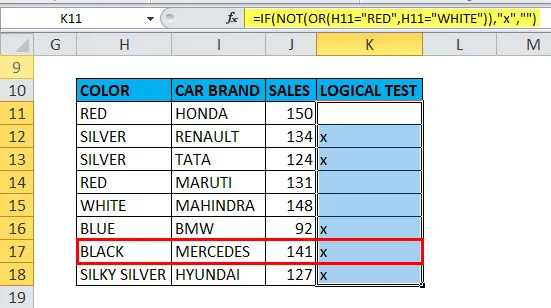
Exempel 4 - VÄRDE! Fel
Det inträffar när det medföljande argumentet inte är ett logiskt eller numeriskt värde.
Anta, om vi ger ett intervall i det logiska argumentet
Valt området C22: D22 i det logiska argumentet dvs. = INTE (C22: D22)
en funktion returnerar ett #VALUE-fel eftersom INTE-funktionen inte tillåter något intervall och kan endast ta ett logiskt test eller argument eller ett villkor.
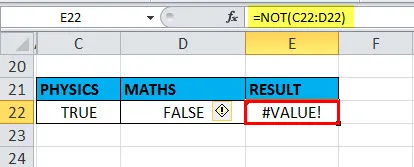
Exempel 5 - INTE funktion för en tom cell eller tom eller "0"
En tom cell eller tom eller "0" behandlas som falsk, därför returnerar "INTE" -funktionen SANT
Här i cellen "I23" är det lagrade värdet "0", antag att om jag tillämpar "INTE" -funktion med logiskt argument eller värde som "0" eller "I23", kommer utgången att vara SANT.
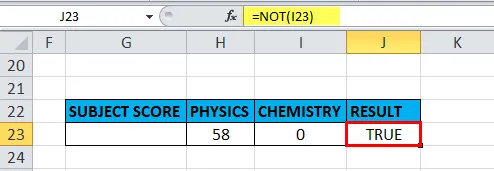
Exempel 6 - INTE funktion för decimaler
När värdet är decimal i en cell
Anta att om vi tar argumentet som decimaler, dvs antar att om jag tillämpar "INTE" -funktion med logiskt argument eller värde som "225.25" eller "c27", kommer utgången att vara FALSE
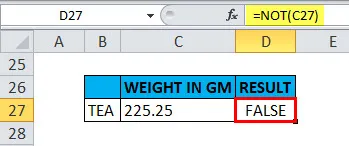
Exempel 7 - INTE funktion för negativt nummer
När värdet är ett negativt tal i en cell
Antag att om vi tar argumentet som ett negativt tal, dvs antar att om jag använder "INTE" -funktion med logiskt argument eller värde som "-4" eller "H27", kommer utgången att vara FALSE
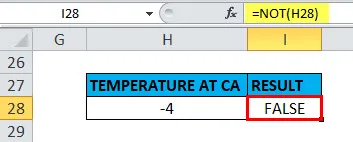
Exempel 8 - När värdet eller referensen är Boolean Input i NOT-funktionen
När värdet eller referensen är boolesk inmatning ("SANT" ELLER "FALSE") i en cell.
Här i cellen "C31" är det lagrade värdet "SANT", antag att om jag tillämpar "INTE" -funktion med logiskt argument eller värde som "C31" eller "SANT", kommer utgången att vara FALSE. Det blir tvärtom om det logiska argumentet är ”FALSE”, dvs. INTE-funktionen returnerar ”SANT” -värde som utgång
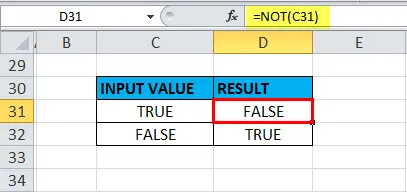
Rekommenderade artiklar
Detta har varit en guide till INTE funktion. Här diskuterar vi INTE-formeln och hur man använder INTE-funktionen tillsammans med praktiska exempel och nedladdningsbara Excel-mallar. Du kan också gå igenom våra andra föreslagna artiklar -
- 20 Microsoft Excel-genvägar
- Hur använder jag Excel FV-funktion?
- Användning av LOOKUP-funktionen i Excel
- Hur använder jag Microsoft Excel-färdigheter?